w10自带分区软件进行分区的方法 w10自带分区软件怎么分区
更新时间:2024-04-06 14:37:45作者:xiaoliu
Windows 10自带分区软件是一个非常方便的工具,它可以帮助用户对硬盘进行分区,从而更好地管理存储空间,通过这个软件,用户可以轻松地将硬盘分成多个区域,每个区域可以单独进行管理和操作。不仅如此用户还可以在分区时设置不同的文件系统和分区大小,以满足个性化的需求。Windows 10自带分区软件为用户提供了一个简单而有效的方法来管理存储空间,让硬盘的使用更加灵活和便捷。
w10自带分区软件怎么分区:
1、本文以win10为例,先点击开始菜单中的“文件资源管理器”,其实就是以前的我的电脑;
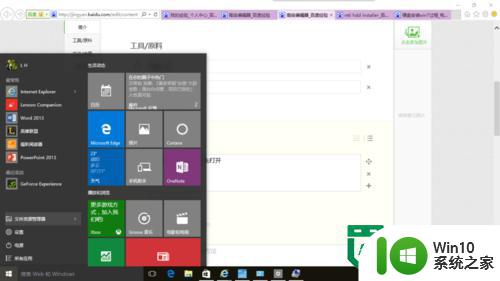
2、右键点击“此电脑”,选择“管理”;
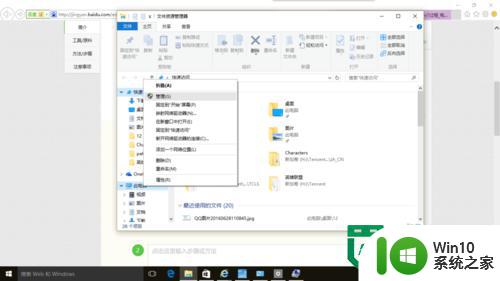
3、进入计算机管理界面,点击磁盘管理;
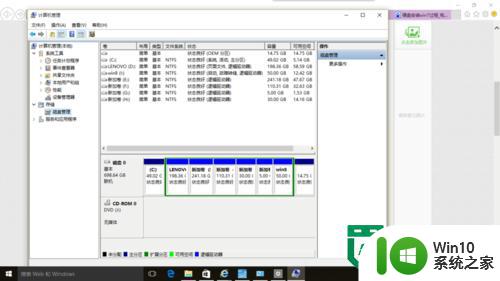
4、在要压缩的盘符上,点击右键,选择“压缩卷”,等待计算机计算可压缩空间;
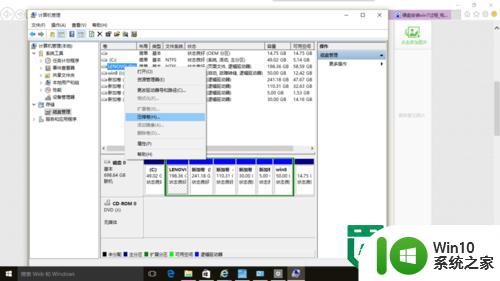
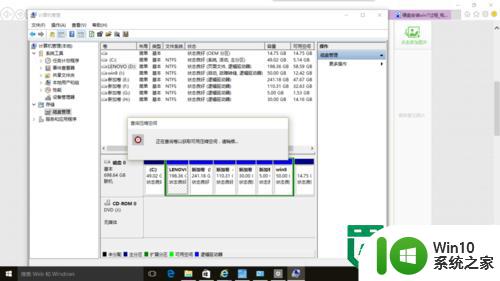
5、进入压缩卷界面,选择要压缩的空间大小,和相应的盘符,点击“确定”即可;
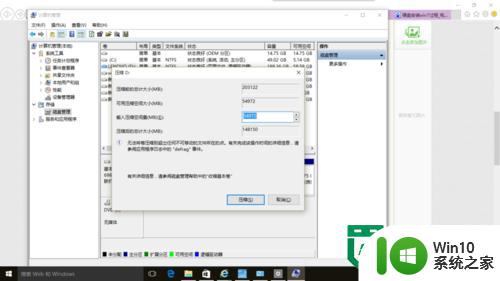
6、回到“此电脑”,即可看到刚才分区的盘符了,是不是很简单呢!
以上就是w10自带分区软件进行分区的方法的全部内容,还有不懂得用户就可以根据小编的方法来操作吧,希望能够帮助到大家。
w10自带分区软件进行分区的方法 w10自带分区软件怎么分区相关教程
- win10系统分区4k对齐设置方法 win10自带的分区能4k对齐吗
- win10自带硬盘分区工具的使用方法 win10硬盘分区工具使用教程
- w10系统分区的方法 Windows 10电脑如何进行系统分区
- w10系统磁盘分区多出15m未分配区怎么办 W10系统磁盘分区未分配区15m如何利用
- 电脑如何分区硬盘分区w10 Windows 10新机械硬盘如何设置分区
- win10系统如何分区硬盘分区 win10系统如何对硬盘进行分区操作
- W10电脑磁盘分区如何合并 W10电脑磁盘分区合并教程
- 对win10磁盘进行安全分区的方法 win10磁盘分区教程
- 给win10新电脑分区的操作方法 win10新电脑如何进行硬盘分区
- win10磁盘进行压缩分区的方法 Win10磁盘压缩分区步骤
- win10一个分区分成多个分区操作方法 win10如何将一个分区划分为多个分区步骤
- win10使用磁盘管理进行分区的方法 win10磁盘分区步骤详解
- 蜘蛛侠:暗影之网win10无法运行解决方法 蜘蛛侠暗影之网win10闪退解决方法
- win10玩只狼:影逝二度游戏卡顿什么原因 win10玩只狼:影逝二度游戏卡顿的处理方法 win10只狼影逝二度游戏卡顿解决方法
- 《极品飞车13:变速》win10无法启动解决方法 极品飞车13变速win10闪退解决方法
- win10桌面图标设置没有权限访问如何处理 Win10桌面图标权限访问被拒绝怎么办
win10系统教程推荐
- 1 蜘蛛侠:暗影之网win10无法运行解决方法 蜘蛛侠暗影之网win10闪退解决方法
- 2 win10桌面图标设置没有权限访问如何处理 Win10桌面图标权限访问被拒绝怎么办
- 3 win10关闭个人信息收集的最佳方法 如何在win10中关闭个人信息收集
- 4 英雄联盟win10无法初始化图像设备怎么办 英雄联盟win10启动黑屏怎么解决
- 5 win10需要来自system权限才能删除解决方法 Win10删除文件需要管理员权限解决方法
- 6 win10电脑查看激活密码的快捷方法 win10电脑激活密码查看方法
- 7 win10平板模式怎么切换电脑模式快捷键 win10平板模式如何切换至电脑模式
- 8 win10 usb无法识别鼠标无法操作如何修复 Win10 USB接口无法识别鼠标怎么办
- 9 笔记本电脑win10更新后开机黑屏很久才有画面如何修复 win10更新后笔记本电脑开机黑屏怎么办
- 10 电脑w10设备管理器里没有蓝牙怎么办 电脑w10蓝牙设备管理器找不到
win10系统推荐
- 1 番茄家园ghost win10 32位官方最新版下载v2023.12
- 2 萝卜家园ghost win10 32位安装稳定版下载v2023.12
- 3 电脑公司ghost win10 64位专业免激活版v2023.12
- 4 番茄家园ghost win10 32位旗舰破解版v2023.12
- 5 索尼笔记本ghost win10 64位原版正式版v2023.12
- 6 系统之家ghost win10 64位u盘家庭版v2023.12
- 7 电脑公司ghost win10 64位官方破解版v2023.12
- 8 系统之家windows10 64位原版安装版v2023.12
- 9 深度技术ghost win10 64位极速稳定版v2023.12
- 10 雨林木风ghost win10 64位专业旗舰版v2023.12